فہرست کا خانہ
ایکسل میں، آپ سیلز کو ان کی قدر کی بنیاد پر نمایاں کرنے کے لیے مختلف طریقے استعمال کر سکتے ہیں۔ اس آرٹیکل میں، میں آپ کو 9 طریقے دکھاؤں گا جن کے ذریعے آپ سیلز کو ان کی اقدار کی بنیاد پر مختلف حالات میں نمایاں کر سکتے ہیں۔
آئیے کہتے ہیں کہ ہمارے پاس ایک ڈیٹا سیٹ ہے جہاں سیلز ایریا اور یونٹس کی تعداد مختلف مہینوں میں فروخت ہوتی ہے۔ مختلف سیلزمین کی طرف سے پہلی سہ ماہی دی جاتی ہے۔ اب ہم سیلز کو ان کی قیمت کی مختلف شرائط کی بنیاد پر ہائی لائٹ کریں گے۔
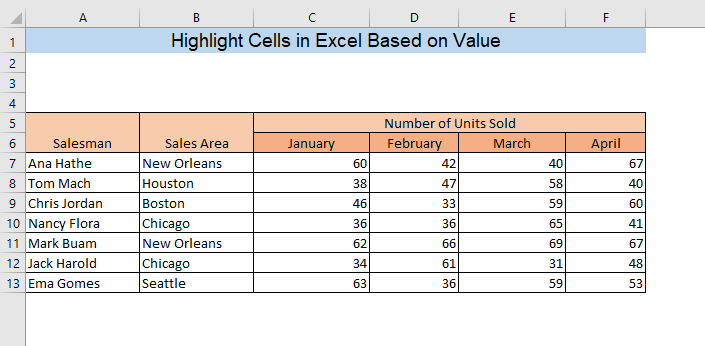
پریکٹس ورک بک ڈاؤن لوڈ کریں
ایکسل میں سیلز کو ویلیو کی بنیاد پر ہائی لائٹ کریں۔ .xlsx
ویلیو
کی بنیاد پر ایکسل میں سیلز کو ہائی لائٹ کرنے کے 9 طریقے 1. ایک مخصوص ویلیوز سے اوپر سیلز کو ہائی لائٹ کریں
فرض کریں، اپنے ڈیٹاسیٹ کے لیے ہم تلاش کرنا چاہتے ہیں۔ سیلز کو باہر نکالیں جہاں فروخت شدہ یونٹس کی تعداد 60 سے زیادہ ہے۔ ایسا کرنے کے لیے ہمیں ان سیلز کو ہائی لائٹ کرنے کی ضرورت ہے جن کی ویلیو 60 سے زیادہ ہے۔ پہلے ان سیلز کو منتخب کریں جن کی ویلیو ہے۔ پھر، گھر > مشروط فارمیٹنگ > سیل کے اصولوں کو نمایاں کریں > اس کے بعد اس سے بڑا نام کی ونڈو ظاہر ہوگی۔ اب، فارمیٹ سیلز جو کہ سے بڑے ہیں باکس میں کٹ آف ویلیو داخل کریں، اور کے ساتھ باکس میں وہ فارمیٹنگ اسٹائل منتخب کریں جس کے ساتھ آپ سیلز کو ہائی لائٹ کرنا چاہتے ہیں۔ میں نے یہاں گہرے سبز متن کے ساتھ سبز بھریں کو منتخب کیا ہے۔ آخر میں ٹھیک ہے پر کلک کریں۔
12>
اب آپ دیکھیں گے، جن سیلز کی ویلیو 60 سے زیادہ ہے وہ ہیںانتخاب
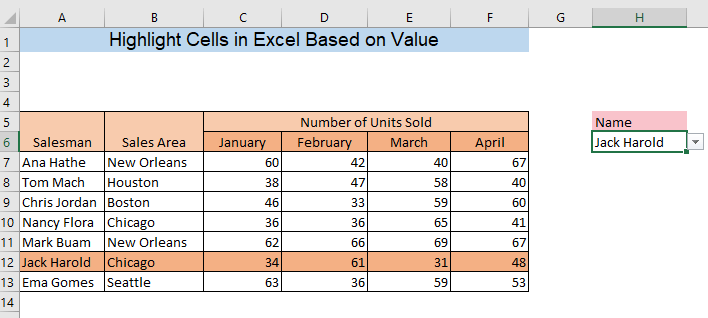
متعلقہ مواد: ایکسل میں ٹیکسٹ کی بنیاد پر سیلز کو کیسے نمایاں کریں [2 طریقے]
نتیجہ
مجھے امید ہے کہ اب آپ کسی بھی قسم کی شرائط کے ساتھ ان کی قدر کی بنیاد پر ایکسل میں سیلز کو نمایاں کرنے کے قابل ہو جائیں گے۔ اگر آپ کو زیر بحث طریقوں میں سے کسی کے بارے میں کسی قسم کی الجھن کا سامنا ہے تو براہ کرم ایک تبصرہ کریں۔
ہائی لائٹ کیا گیا۔ 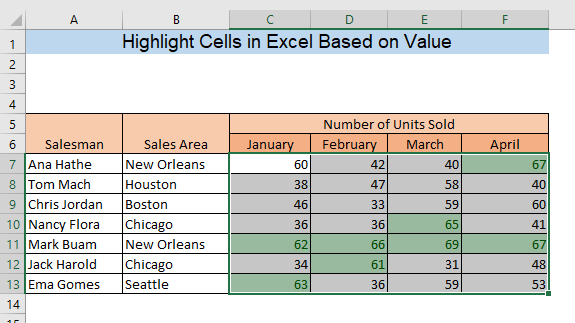
مزید پڑھیں: ایکسل میں منتخب سیلز کو کیسے ہائی لائٹ کریں (5 آسان طریقے)
2. ٹاپ ٹین ویلیوز کو ہائی لائٹ کریں
اب، ہم اپنے ڈیٹا سیٹ کی ٹاپ ٹین ویلیوز کو ہائی لائٹ کریں گے۔ ایسا کرنے کے لیے، پہلے ان سیلز کو منتخب کریں جن کی قدریں ہیں اور پھر Home > مشروط فارمیٹنگ > اوپر/نیچے کے اصول > ٹاپ 10 آئٹمز ۔
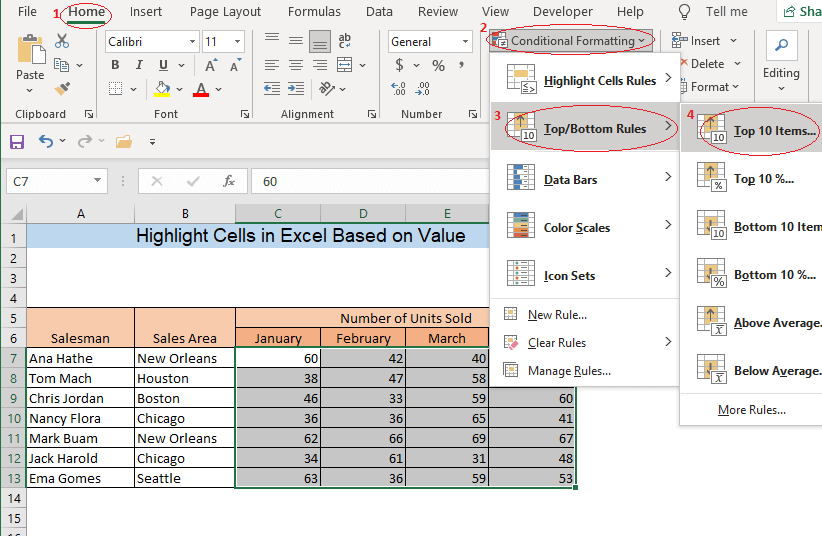
اس کے بعد ٹاپ 10 آئٹمز کے نام سے ایک ونڈو نمودار ہوگی۔ اب، فارمیٹ سیلز میں جو ٹاپ باکس میں درجہ بندی کرتے ہیں ایک نمبر داخل کریں۔ یہ ہماری مثال کے لیے 10 ہے۔ نمبر سب سے اوپر کی اقدار کے ساتھ سیلز کی تعداد کا تعین کرتا ہے جو نمایاں کیا جائے گا. کے ساتھ باکس میں فارمیٹنگ کا وہ انداز منتخب کریں جس کے ساتھ آپ سیلز کو نمایاں کرنا چاہتے ہیں۔ آخر میں، ٹھیک ہے پر کلک کریں۔
15>
اب آپ دیکھیں گے کہ سب سے اوپر کی دس اقدار کے ساتھ سیلز نمایاں ہیں۔
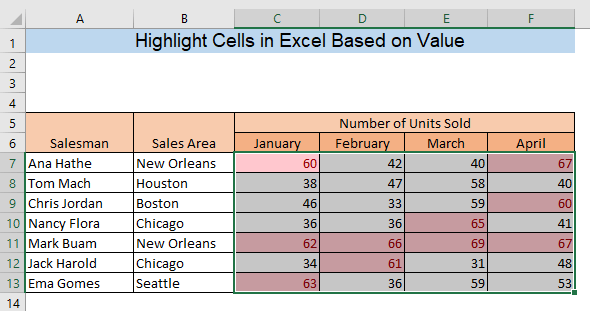
مزید پڑھیں: ایکسل میں سیل کو کیسے ہائی لائٹ کریں (5 طریقے)
3. ڈپلیکیٹ یا منفرد اقدار کی شکل
آپ ڈپلیکیٹ اقدار والے سیلز یا منفرد اقدار والے سیلز کو نمایاں کرنے کے لیے مشروط فارمیٹنگ بھی استعمال کر سکتے ہیں۔ ایسا کرنے کے لیے، پہلے اپنا پورا ڈیٹا سیٹ منتخب کریں۔ پھر، گھر > مشروط فارمیٹنگ > سیل کے اصولوں کو نمایاں کریں > ڈپلیکیٹ ویلیوز ۔
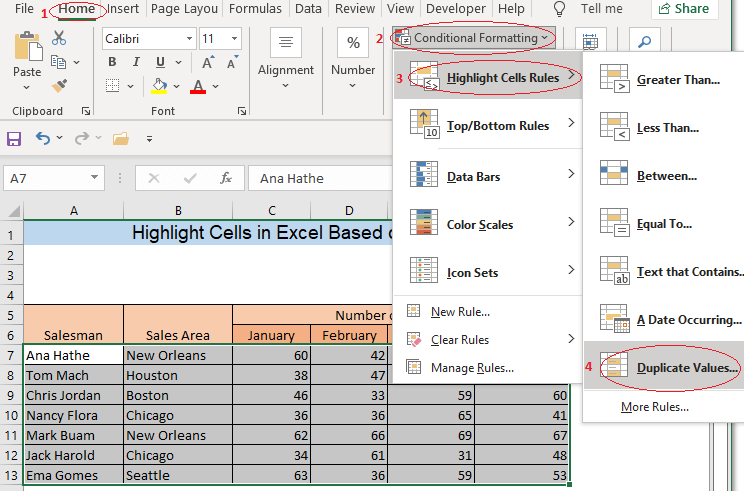
ڈپلیکیٹ ویلیوز کو ہائی لائٹ کرنے کے لیے باکس سے ڈپلیکیٹ کو منتخب کریں سیلز کو فارمیٹ کریں جس میں اور پھر منتخب کریں۔ باکس میں فارمیٹنگ کا انداز قدروں کے ساتھ ۔ اس کے لیےمثال کے طور پر، میں نے گہرے پیلے رنگ کے متن کے ساتھ پیلا بھریں کو منتخب کیا ہے۔
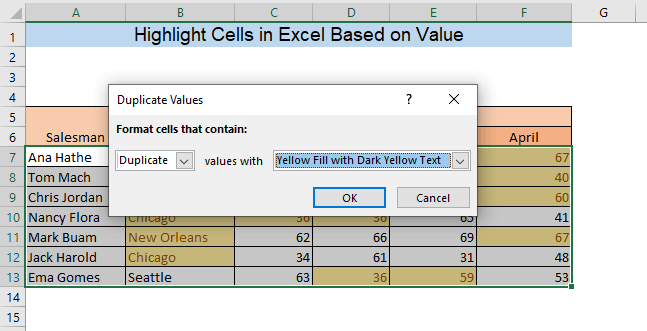
اب، منفرد اقدار کو نمایاں کرنے کے لیے منتخب کریں منفرد سے باکس خلیات کو فارمیٹ کریں جس میں اور پھر باکس میں ایک مختلف فارمیٹنگ اسٹائل منتخب کریں ویلیوز کے ساتھ۔ میں نے گہرے سبز متن کے ساتھ سبز بھریں کو منتخب کیا ہے۔ آخر میں، دبائیں ٹھیک ہے ۔
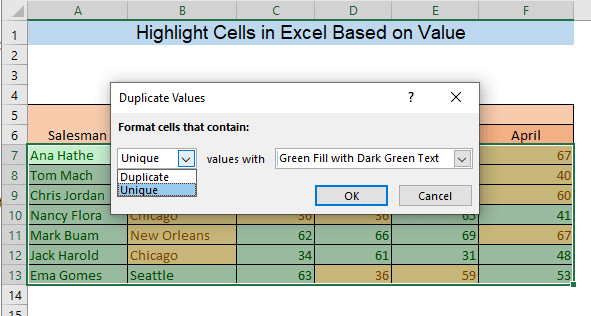
نتیجے کے طور پر، تمام ڈپلیکیٹ ویلیوز گہرے پیلے رنگ کے متن کے ساتھ پیلے رنگ کے ساتھ نمایاں ہوں گی اور منفرد قدریں ہوں گی۔ گہرے سبز رنگ کے متن کے ساتھ سبز فل کے ساتھ ہائی لائٹ کیا گیا 1>
4. ایک سے زیادہ معیار پر مبنی ویلیو کو ہائی لائٹ کریں
ہم سیلز کی ویلیو کے ساتھ ایک سے زیادہ معیار کو ملا کر سیلز کو بھی ہائی لائٹ کر سکتے ہیں۔ فرض کریں، ہم ان سیلز مین کے نام تلاش کرنا چاہتے ہیں جو نیو اورلینز میں کام کرتے ہیں اور پہلی سہ ماہی کے ہر مہینے 60 سے زیادہ یونٹ فروخت کرتے ہیں۔
شروع میں، اپنا ڈیٹا سیٹ منتخب کریں اور گھر > مشروط فارمیٹنگ > نیا اصول ۔
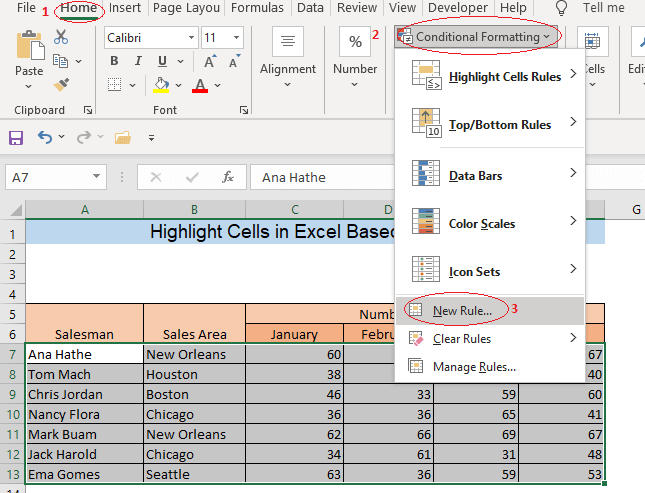
اس کے بعد، فارمیٹنگ کا نیا اصول ونڈو ظاہر ہوگا۔ سب سے پہلے، منتخب کریں یہ تعین کرنے کے لیے ایک فارمولہ استعمال کریں کہ کون سے سیلز کو فارمیٹ کرنا ہے سے ایک اصول کی قسم منتخب کریں ۔
دوسرے، درج ذیل فارمولے کو فارمیٹ ویلیوز میں ٹائپ کریں جہاں یہ فارمولہ درست ہے باکس۔
=AND($B7="New Orleans",$C7:$F7>50) یہاں، AND فنکشن ان خلیوں کو تلاش کرے گا جو دونوں کو پورا کرتے ہیں۔ معیار. $B7=”نیاOrleans” پہلا معیار ہے اور $C7:$E7>50 دوسرا معیار ہے جہاں $C7:$E7 ڈیٹا رینج ہے۔
اس کے بعد فارمیٹنگ اسٹائل کو منتخب کرنے کے لیے فارمیٹ پر کلک کریں۔
24>
فارمیٹ سیلز ونڈو میں فل ٹیب وہ رنگ منتخب کریں جس کے ساتھ آپ سیلز کو نمایاں کرنا چاہتے ہیں۔ آپ فارمیٹنگ کے اور بھی بہت سے اسٹائلز کا انتخاب کرسکتے ہیں جیسے کہ بیک گراؤنڈ کلر، پیٹرن کلر، فل ایفیکٹس وغیرہ۔ اس کے علاوہ آپ اس ونڈو کے دیگر ٹیبز سے بارڈر، فونٹ، نمبرنگ فارمیٹ بھی تبدیل کرسکتے ہیں۔ اپنا ترجیحی فارمیٹنگ رنگ منتخب کرنے کے بعد، ٹھیک ہے پر کلک کریں۔
25>
اس کے نتیجے میں، آپ کو اپنے فارمیٹنگ کے انداز پیش نظارہ <8 میں نظر آئیں گے۔ نئے فارمیٹنگ رول ونڈو کا باکس۔ ٹھیک ہے پر کلک کریں۔
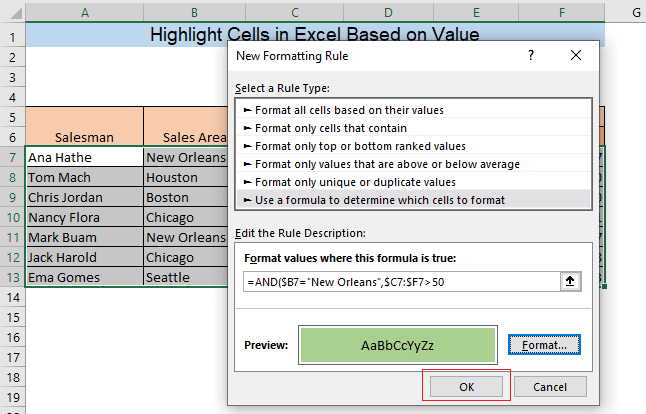
آخر میں، آپ دیکھیں گے کہ معیار کے ساتھ مماثل قدر والی قطار کو نمایاں کیا گیا ہے۔
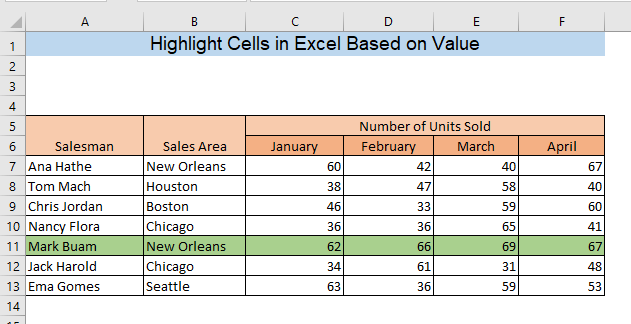
متعلقہ مواد: ایکسل میں ایک فہرست سے متن پر مشتمل سیلز کو نمایاں کریں (7 آسان طریقے)
اسی طرح کی ریڈنگز:
- دو ایکسل شیٹس کا موازنہ کیسے کریں اور فرق کو نمایاں کریں (7 طریقے)
- VBA ایکسل میں ویلیو کی بنیاد پر سیل کا رنگ تبدیل کرنے کے لیے ( 3 آسان مثالیں)
- ایکسل میں کالم کو کیسے ہائی لائٹ کریں (3 طریقے) 29> ایکسل میں کسی قدر کی بنیاد پر سیل کا رنگ کیسے تبدیل کیا جائے (5 طریقے)
5. قطاروں کو نمایاں کریں جن میں سیلز بغیر ویلیو کے ہوتے ہیں
فرض کریں کہ ہمارے ڈیٹاسیٹ میں کچھ خالی سیل ہیں اور ہمان قطاروں کو تلاش کرنا چاہتے ہیں جن میں یہ خالی خلیات ہیں۔ خالی سیلوں والی قطاروں کو نمایاں کرنے کے لیے اپنا پورا ڈیٹا سیٹ منتخب کریں اور ہوم > مشروط فارمیٹنگ > نیا اصول ۔
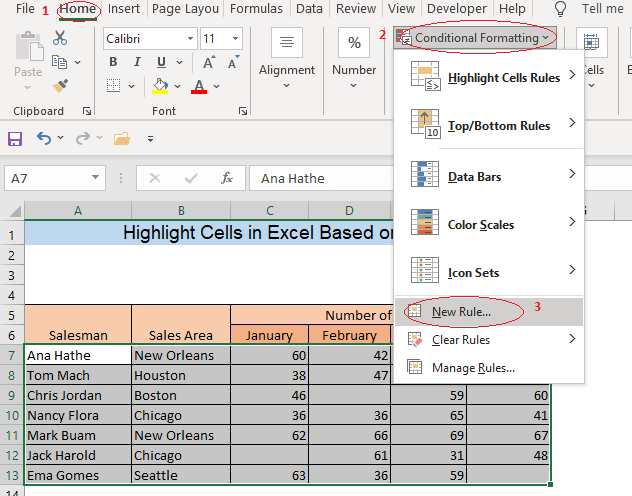
اس کے نتیجے میں، نئے فارمیٹنگ اصول ونڈو ظاہر ہوگی۔ سب سے پہلے، منتخب کریں یہ تعین کرنے کے لیے ایک فارمولہ استعمال کریں کہ کون سے سیلز کو فارمیٹ کرنا ہے سے ایک اصول کی قسم منتخب کریں ۔
دوسرے، درج ذیل فارمولے کو فارمیٹ ویلیوز میں ٹائپ کریں جہاں یہ فارمولہ درست ہے باکس۔
=COUNTIF($A7:$F7,"")>0 یہاں، COUNTIF فنکشن ان سیلز کو شمار کرے گا جو سیل رینج میں خالی ہیں $A7:$F7 ۔ اگر کسی خاص قطار میں خالی سیلوں کی تعداد صفر سے زیادہ ہے تو قطار کو نمایاں کیا جائے گا۔
اس کے بعد فارمیٹنگ کا انداز منتخب کرنے کے لیے فارمیٹ پر کلک کریں۔
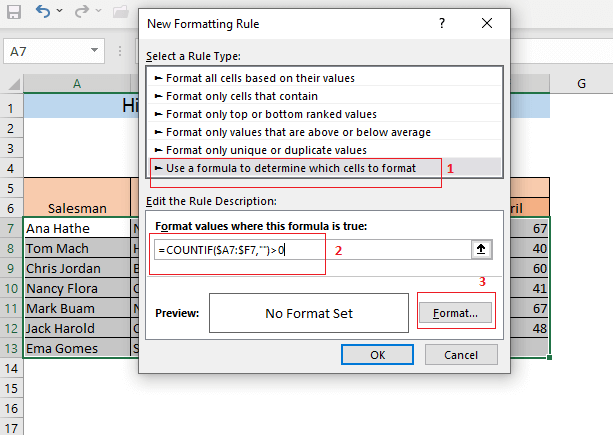
اپنی ترجیحی فارمیٹنگ کا رنگ منتخب کرنے کے بعد، ٹھیک ہے پر کلک کریں۔
34>
اس کے نتیجے میں، آپ کو اپنی فارمیٹنگ نظر آئے گی۔ طرزیں پیش نظارہ نئے فارمیٹنگ اصول ونڈو کے باکس میں۔ ٹھیک ہے پر کلک کریں۔
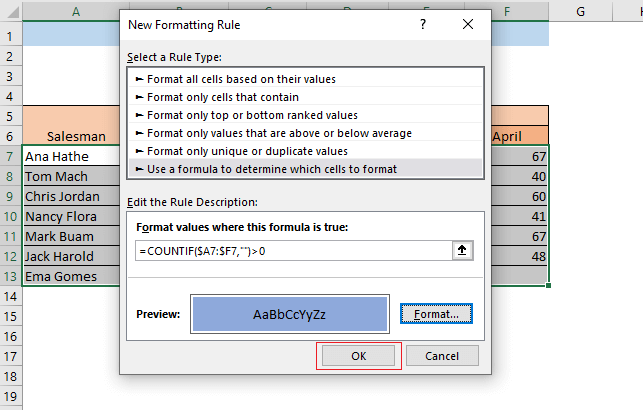
آخر میں، آپ دیکھیں گے کہ خالی سیلوں والی قطاریں نمایاں ہیں۔
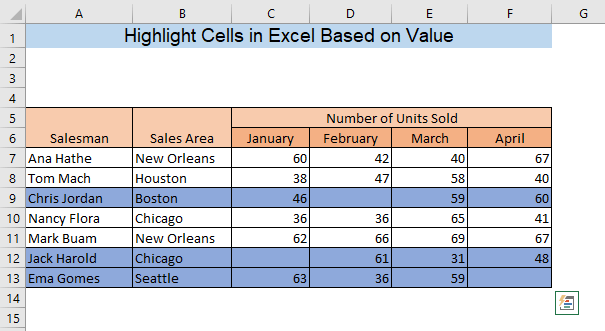
مزید پڑھیں: ایکسل میں ہر 5 قطاروں کو کیسے نمایاں کریں (4 طریقے)
6. اقدار کو نمایاں کرنے کے لیے ایک حسب ضرورت مشروط فارمیٹنگ کے اصول بنائیں
آپ کوئی بھی حسب ضرورت اصول بنا سکتے ہیں جس کی بنیاد پر سیلز کو نمایاں کیا جائے گا۔ فرض کریں کہ ہم ان سیلز مینوں کا پتہ لگانا چاہتے ہیں جنہوں نے 200 سے زیادہ فروخت کیے ہیں۔پہلی سہ ماہی میں یونٹس۔
سب سے پہلے، اپنا ڈیٹاسیٹ منتخب کریں اور ہوم > مشروط فارمیٹنگ > نیا اصول ۔
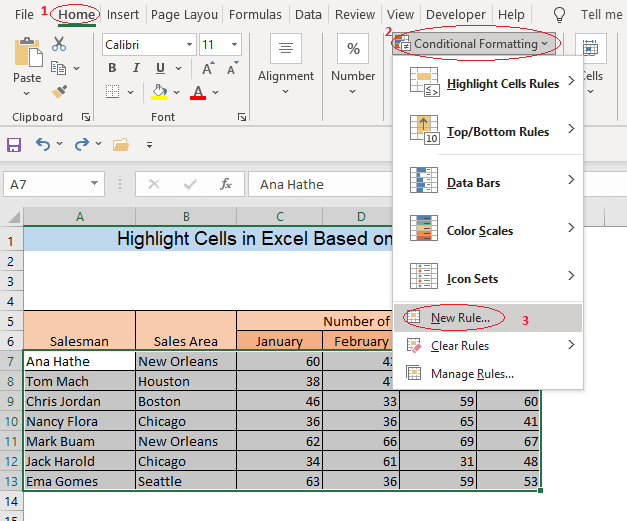
نتیجتاً، نئے فارمیٹنگ اصول ونڈو ظاہر ہوگی۔ سب سے پہلے، منتخب کریں ایک فارمولہ استعمال کریں اس بات کا تعین کرنے کے لیے کہ کون سے سیلز کو فارمیٹ کرنا ہے سے ایک اصول کی قسم منتخب کریں ۔ دوم، درج ذیل فارمولے کو فارمیٹ ویلیوز میں ٹائپ کریں جہاں یہ فارمولہ درست ہے باکس۔
=$C7+$D7+$E7+$F7>200 یہاں، فارمولہ معلوم کرے گا قطاریں جہاں پہلی سہ ماہی کی کل فروخت 200 یونٹس سے زیادہ ہے۔
اس کے بعد فارمیٹنگ کا انداز منتخب کرنے کے لیے فارمیٹ پر کلک کریں۔
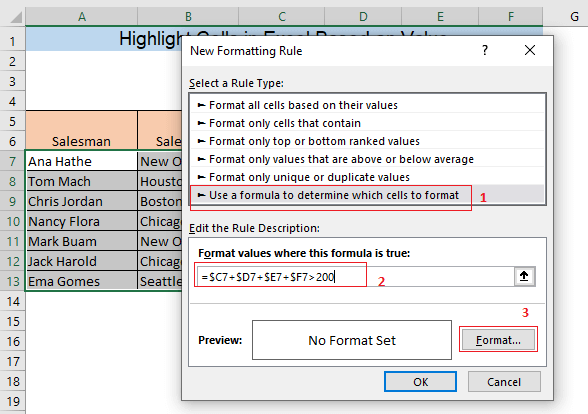
39>
اب، آپ اپنے فارمیٹنگ کی طرزیں پیش نظارہ نئے فارمیٹنگ رول ونڈو کے باکس میں۔ ٹھیک ہے پر کلک کریں۔
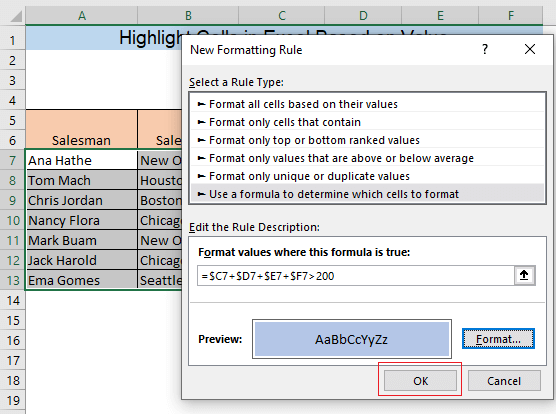
تو آپ کو وہ قطاریں ملیں گی جہاں پہلی سہ ماہی کی کل سیلز 200 یونٹس سے زیادہ نمایاں ہیں۔
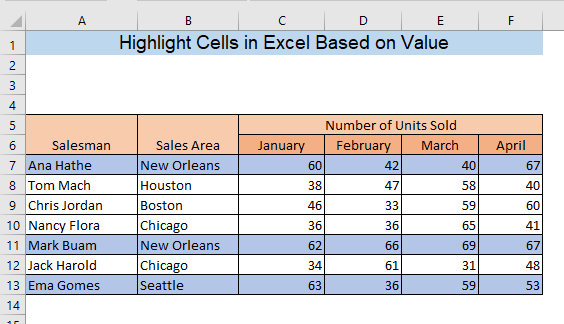
7 10>
آپ مشروط فارمیٹنگ کا اطلاق کر کے متن کے ساتھ سیلز کو بھی نمایاں کر سکتے ہیں۔ فرض کریں، ہم یہ جاننا چاہتے ہیں کہ شکاگو میں کتنے سیلز مین کام کر رہے ہیں۔ اس کے لیے ہمیں ان خلیات کو تلاش کرنے کی ضرورت ہے جن میں شکاگو شامل ہیں۔ ایسا کرنے کے لیے، اپنے ڈیٹاسیٹ کے تمام سیل منتخب کریں اور ہوم پر جائیں۔> مشروط فارمیٹنگ > سیل کے اصولوں کو نمایاں کریں > متن جس پر مشتمل ہے ۔
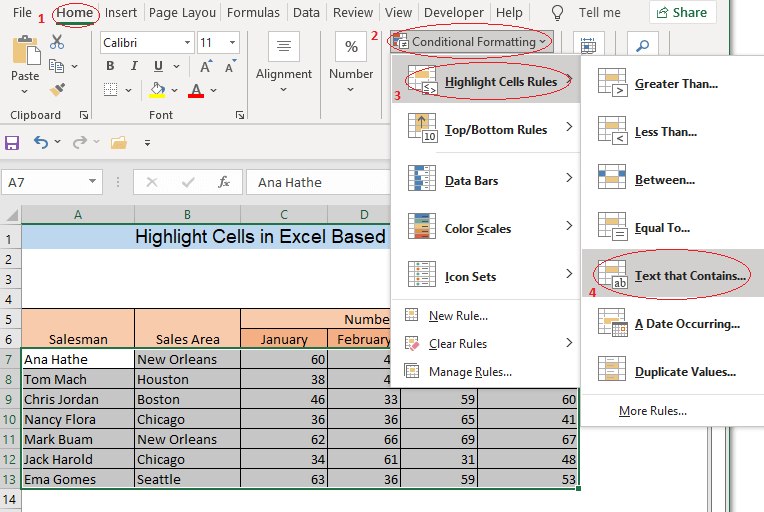
ایک ونڈو جس کا نام متن ہے جس میں ظاہر ہوگا۔ باکس میں سیلز کو فارمیٹ کریں جس میں ٹیکسٹ ہو: وہ ٹیکسٹ ٹائپ کریں جسے آپ تلاش کرنا چاہتے ہیں کہ اس ڈیٹاسیٹ کے لیے کون سا شکاگو ہے۔ اس کے بعد اپنے پسندیدہ فارمیٹنگ اسٹائلز کو منتخب کریں اور OK پر دبائیں۔
43>
نتیجتاً، تمام سیلز جن میں متن شکاگو <22 ہے> کو نمایاں کیا جائے گا۔
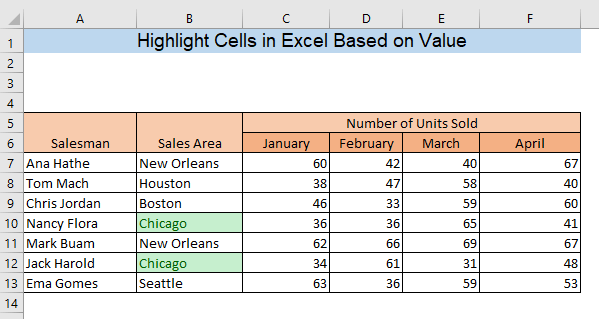
مزید پڑھیں: ایکسل میں منتخب متن کو کیسے نمایاں کریں (8 طریقے)
8. دوسرے سیل کی قدر کی بنیاد پر سیلز کو ہائی لائٹ کریں
اس سیکشن میں، ہم دیکھیں گے کہ آپ کسی دوسرے سیل کی قدر کی بنیاد پر سیلز کو کیسے ہائی لائٹ کر سکتے ہیں۔ آئیے کہتے ہیں کہ ہمارے ڈیٹاسیٹ کے لیے ایک مہینے میں سیلز کا ہدف ہوتا ہے جو سیل H6 میں ڈالا جاتا ہے۔ اب، ہم ان سیلز مینوں کا پتہ لگائیں گے جنہوں نے اپریل کے مہینے میں سیلز کے ہدف سے زیادہ سیلز کی۔
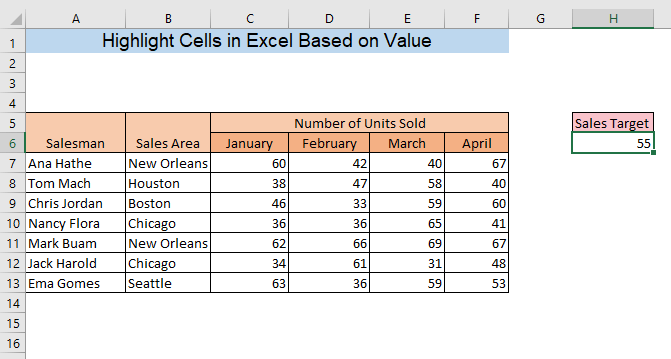
سب سے پہلے، اپنا ڈیٹا سیٹ منتخب کریں اور ہوم > مشروط فارمیٹنگ > نیا اصول ۔
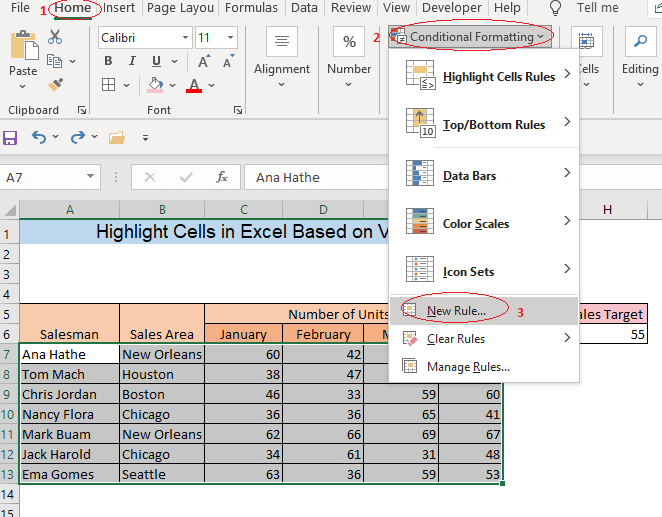
اس کے نتیجے میں، نئے فارمیٹنگ اصول ونڈو ظاہر ہوگی۔ سب سے پہلے، منتخب کریں ایک فارمولہ استعمال کریں اس بات کا تعین کرنے کے لیے کہ کون سے سیلز کو فارمیٹ کرنا ہے سے ایک اصول کی قسم منتخب کریں ۔ دوم، مندرجہ ذیل فارمولے کو فارمیٹ ویلیوز میں ٹائپ کریں جہاں یہ فارمولہ درست ہے باکس۔
=$F7>$H$6 یہاں فارمولہ سیلز کو تلاش کرے گا۔ کالم F جس کی قیمت سیل کی قدر سے زیادہ ہے۔ H6 ۔
تیسرے طور پر، فارمیٹنگ اسٹائل کو منتخب کرنے کے لیے فارمیٹ پر دبائیں۔ سیلز کو فارمیٹ کریں باکس سے فارمیٹنگ کا رنگ، ٹھیک ہے پر کلک کریں۔
48>
اب، آپ کو اپنے فارمیٹنگ اسٹائلز پیش نظارہ نئے فارمیٹنگ اصول ونڈو کا باکس۔ ٹھیک ہے پر کلک کریں۔
49>
آخر میں، آپ کو وہ قطاریں نمایاں ہوں گی جہاں F کالم کے سیلز کی قدریں زیادہ ہیں۔ سیل کی قدر H6 ۔
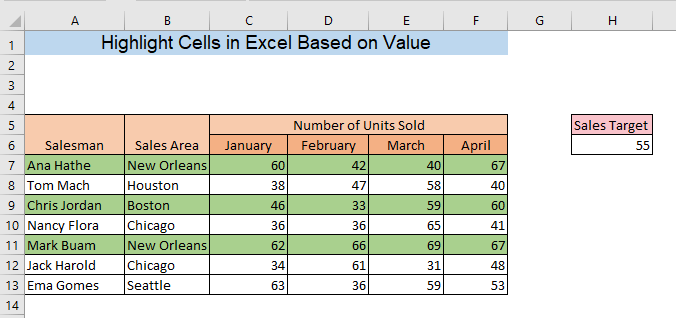
مزید پڑھیں: ایکسل VBA قدر کی بنیاد پر سیل کو نمایاں کرنے کے لیے (5 مثالیں )
9. ڈراپ ڈاؤن سلیکشن کی بنیاد پر سیلز کو ہائی لائٹ کریں
آپ ڈراپ ڈاؤن فہرست سے اپنے انتخاب کی بنیاد پر سیلز کو ہائی لائٹ کرسکتے ہیں۔ سب سے پہلے، سیل H6 میں سیلز مین کی ڈراپ ڈاؤن فہرست بنائیں۔ آپ مختلف طریقوں سے ڈراپ ڈاؤن لسٹ بنا سکتے ہیں۔ میں آپ کو اس مضمون میں ایک راستہ دکھاؤں گا۔ آپ یہاں سے دوسرے طریقے تلاش کرسکتے ہیں۔
ڈراپ ڈاؤن فہرست بنانے کے لیے ڈیٹا ٹیب سے ڈیٹا ٹولز ریبن پر جائیں۔ پھر اسے پھیلانے کے لیے ڈیٹا کی توثیق پر آئیکن پر کلک کریں اور توسیع شدہ مینو سے ڈیٹا کی توثیق منتخب کریں۔
51>
نتیجتاً ، ڈیٹا کی توثیق ونڈو کھل جائے گی۔ اجازت دیں: باکس سے فہرست کو منتخب کریں۔ اس کے بعد آپ کو ایک باکس نظر آئے گا جس کا نام Source: اسی ونڈو میں ظاہر ہوگا۔ اس باکس میں اپنی ڈیٹا رینج داخل کریں۔ آخر میں، پر کلک کریں ٹھیک ہے ۔
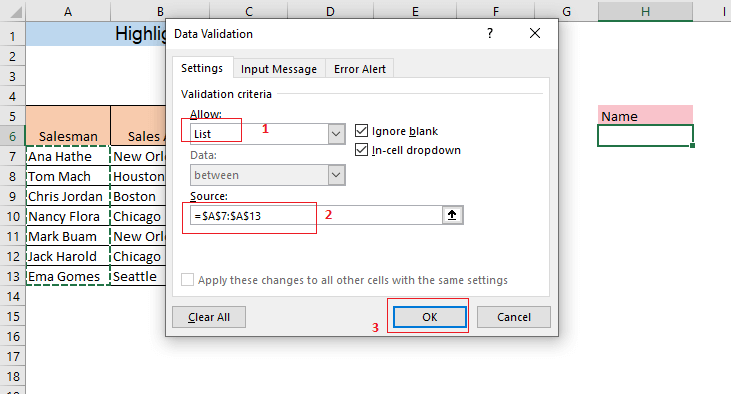
نتیجتاً، سیل H6 میں ایک ڈراپ ڈاؤن مینو بن جائے گا۔ 8 اپنا ڈیٹا منتخب کریں اور ہوم > مشروط فارمیٹنگ > نیا اصول ۔
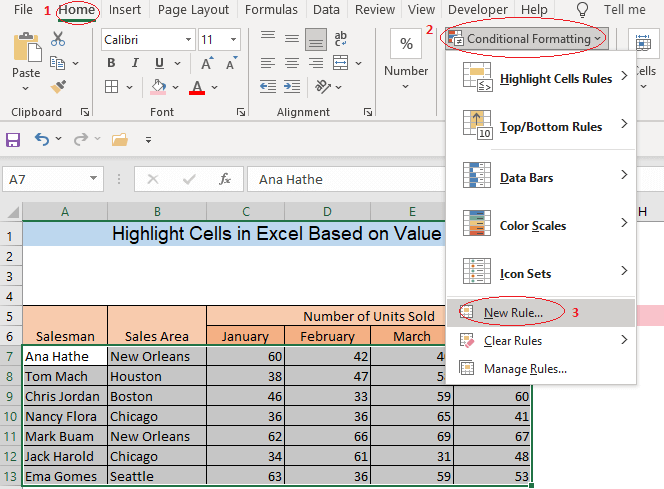
اس کے بعد، نئے فارمیٹنگ اصول ونڈو ظاہر ہوگی۔ سب سے پہلے، منتخب کریں ایک فارمولہ استعمال کریں اس بات کا تعین کرنے کے لیے کہ کون سے سیلز کو فارمیٹ کرنا ہے سے ایک اصول کی قسم منتخب کریں ۔ دوم، درج ذیل فارمولے کو فارمیٹ ویلیوز میں ٹائپ کریں جہاں یہ فارمولہ درست ہے باکس۔
=$A7=$H$6 یہاں فارمولہ سیلز کو تلاش کرے گا۔ آپ کا ڈیٹاسیٹ جہاں متن آپ کے ڈراپ ڈاؤن انتخاب سے ملتا جلتا ہے۔
آخر میں، فارمیٹنگ کا انداز منتخب کرنے کے لیے فارمیٹ پر کلک کریں۔
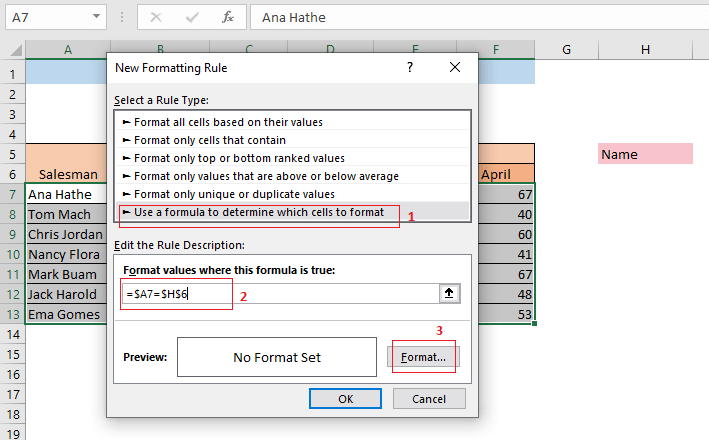
ایک رنگ منتخب کریں جس کے ذریعے آپ ہائی لائٹ کرنا چاہتے ہیں اور ٹھیک ہے کو دبائیں۔
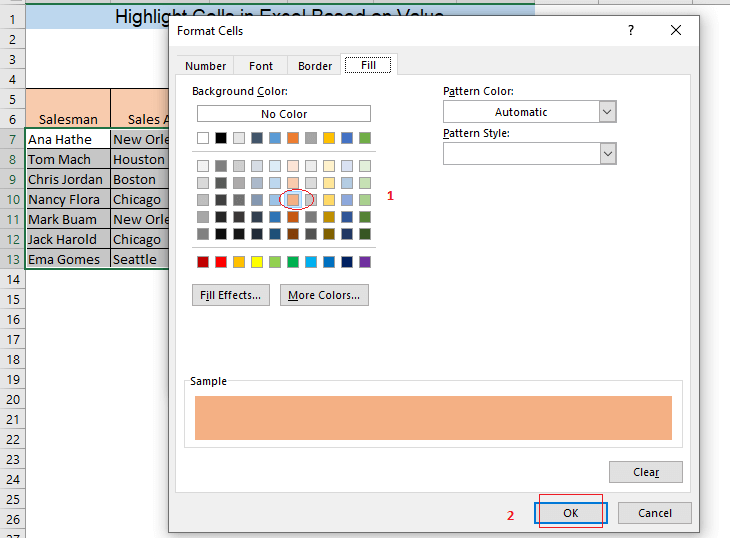
اب، آپ کو اپنے فارمیٹنگ کے انداز پیش نظارہ <میں نظر آئیں گے۔ 8> نئے فارمیٹنگ رول ونڈو کا باکس۔ ٹھیک ہے پر کلک کریں۔
57>
اب، سیلز مین کے سیلز ڈیٹا کے ساتھ قطار جسے آپ ڈراپ ڈاؤن فہرست سے منتخب کریں گے نمایاں ہو جائے گا۔ مثال کے طور پر، اگر ہم ڈراپ ڈاؤن فہرست سے Nancy Flora کو منتخب کرتے ہیں، تو Nancy Flora کے سیلز ڈیٹا کو ہائی لائٹ کیا جائے گا۔
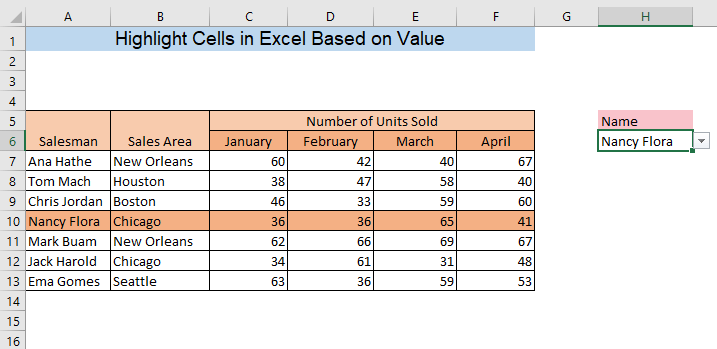
اگر آپ ڈراپ ڈاؤن فہرست سے نام تبدیل کرتے ہیں، تو نمایاں کردہ سیل بھی آپ کی بنیاد پر تبدیل ہو جائیں گے۔

